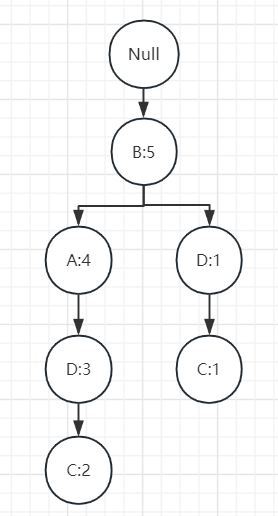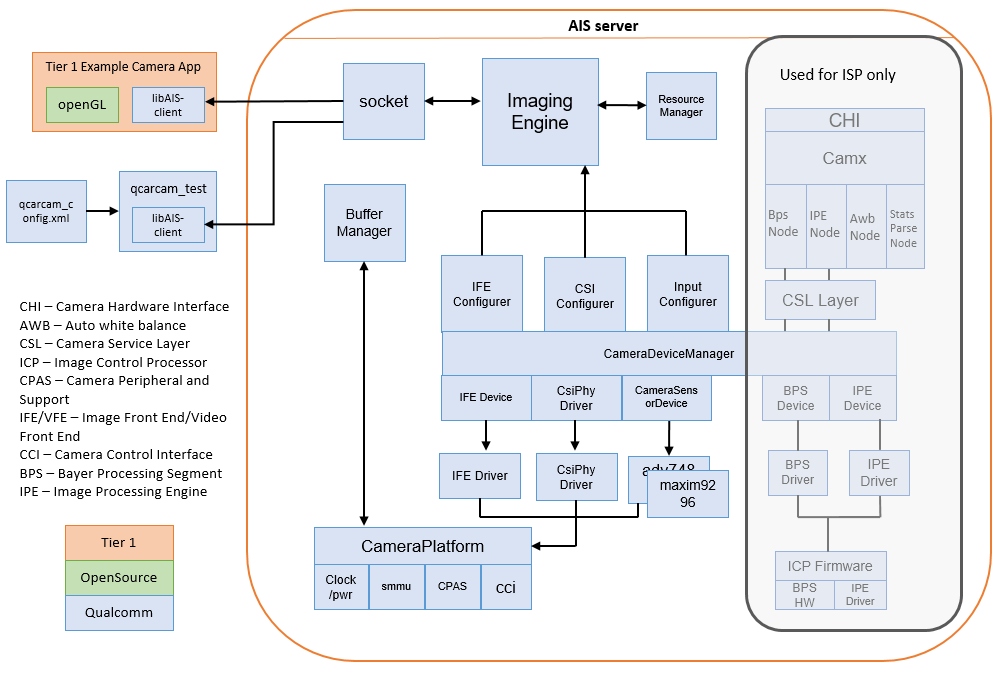按钮和图标在网页设计中扮演着重要的角色,它们是用户与网站或应用程序交互的关键元素之一。Bootstrap 是一个流行的前端框架,提供了丰富的按钮样式和图标库,使开发者能够轻松创建吸引人的界面。在本文中,我们将深入探讨 Bootstrap 中按钮和图标的使用,适合初学者,帮助他们更好地理解和应用这些元素。
什么是 Bootstrap 按钮?
按钮是网页上的交互元素,通常用于触发某种操作或链接到其他页面。Bootstrap 提供了一系列按钮样式,使按钮看起来更漂亮、一致且易于使用。这些按钮样式包括不同的颜色、尺寸和状态。
Bootstrap 按钮的基本结构
一个基本的 Bootstrap 按钮由以下元素构成:
<button class="btn btn-primary">点击我</button>
<button>元素:这是 HTML 中的按钮元素,用于创建一个可点击的按钮。class="btn":这是 Bootstrap 的按钮类,它定义了按钮的基本样式。class="btn-primary":这是按钮的样式类,它定义了按钮的颜色。在这个示例中,按钮的颜色是主要的。
Bootstrap 提供了多个内置样式类,您可以根据需要选择不同颜色的按钮,如 btn-secondary、btn-success、btn-danger 等。这使得按钮的设计和定制变得非常容易。
不同尺寸的按钮
除了颜色,Bootstrap 还提供了不同尺寸的按钮样式。这允许您创建大号、正常大小和小号的按钮,以适应不同的设计需求。
以下是不同尺寸按钮的示例:
<button class="btn btn-primary btn-lg">大号按钮</button>
<button class="btn btn-primary">正常大小按钮</button>
<button class="btn btn-primary btn-sm">小号按钮</button>
通过使用 btn-lg、btn-sm 和默认大小按钮类,您可以轻松定义按钮的尺寸。
激活状态按钮
Bootstrap 还提供了按钮的激活状态,当按钮被点击后,可以显示为被激活状态。
以下是一个示例:
<button class="btn btn-primary active">已激活按钮</button>
添加 active 类可以将按钮切换为激活状态。
什么是 Bootstrap 图标?
图标是网页设计的重要组成部分,它们用于增强用户界面的可视效果和交互性。Bootstrap 内置了一组常用图标,可以直接在按钮、链接、文本等元素中使用。
Bootstrap 图标的基本结构
使用 Bootstrap 图标非常简单,只需在 HTML 中添加一个图标元素即可。以下是一个基本的 Bootstrap 图标示例:
<i class="bi bi-heart"></i>
<i>元素:这是 HTML 中的斜体元素,通常用于包含图标。class="bi bi-heart":这是 Bootstrap 图标的样式类。bi是 Bootstrap 图标库的命名空间,bi-heart是具体的图标名称。
Bootstrap 的图标库包含了大量常用图标,如心形、星星、下载、垃圾桶等等。您可以在 Bootstrap 文档中找到完整的图标列表,并选择适合您项目的图标。
改变图标的颜色
Bootstrap 图标也可以轻松更改颜色,以适应不同的设计风格。通过修改图标的样式类,您可以实现这一目标。
以下是一个示例,展示如何更改图标的颜色:
<i class="bi bi-heart text-danger"></i>
在这个示例中,我们添加了 text-danger 类,将图标的颜色更改为红色。您可以使用 Bootstrap 的文本颜色类来实现这一效果,如 text-primary、text-success、text-warning 等。
改变图标的大小
Bootstrap 图标还支持不同大小的设置,使您能够自定义图标的尺寸。
以下是一个示例,展示如何更改图标的大小:
<i class="bi bi-heart" style="font-size: 2rem;"></i>
在这个示例中,我们使用了内联样式来定义图标的大小,2rem 表示相对于根元素的相对单位,可以根据需要进行调整。
图标和按钮的结合使用
一个有趣的用法是将图标嵌入到按钮中,以增强按钮的可视效果。
以下是一个示例,展示如何在按钮中使用图标:
<button class="btn btn-primary"><i class="bi bi-heart"></i> 喜欢
</button>
这个示例中,我们在按钮内部嵌入了一个心形图标,以便用户点击按钮时可以表达“喜欢”的操作。这种结合使用图标和按钮的方法可以增强用户界面的吸引力和交互性。
自定义图标
尽管 Bootstrap 提供了丰富的图标库,但有时您可能需要使用自定义图标。您可以通过导入其他图标库或使用自己的图标来实现这一目标。
以下是一个示例,展示如何使用 Font Awesome 图标库中的自定义图标:
首先,在页面的 <head> 部分引入 Font Awesome 图标库:
<link rel="stylesheet" href="https://cdnjs.cloudflare.com/ajax/libs/font-awesome/5.15.1/css/all.min.css">
然后,使用相应的样式类来添加自定义图标:
<i class="fas fa-coffee"></i>
这个示例中,我们引入了 Font Awesome 图标库,然后使用 fas fa-coffee 类来添加一杯咖啡图标。
结语
按钮和图标是网页设计中的重要元素,Bootstrap 提供了丰富的按钮样式和内置图标库,使开发者能够轻松创建具有吸引力和交互性的界面。不论您是新手还是有一定经验的开发者,掌握 Bootstrap 中按钮和图标的使用都将有助于提升您的网页设计和用户体验。愿本文的内容能够帮助初学者更好地理解和应用按钮和图标,使他们能够创建漂亮且富有交互性的网页。希望您在网页设计的道路上取得成功!
| 作者信息 作者 : 繁依Fanyi CSDN: https://techfanyi.blog.csdn.net 掘金:https://juejin.cn/user/4154386571867191 |
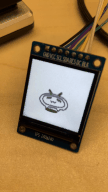
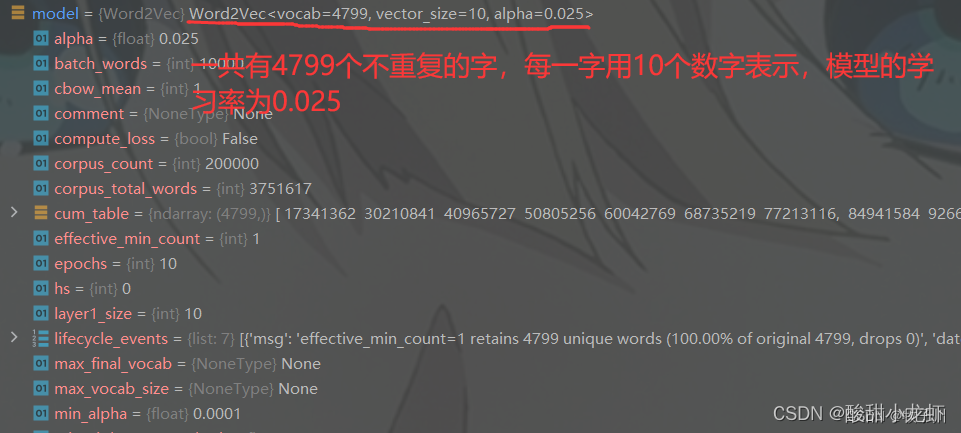

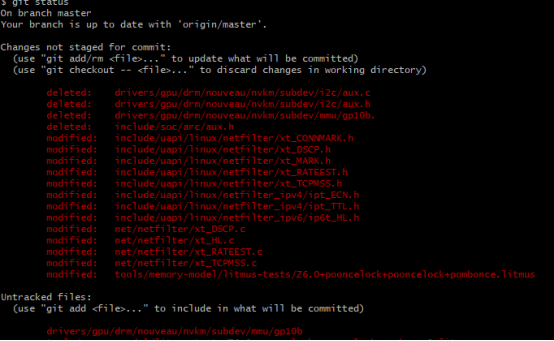


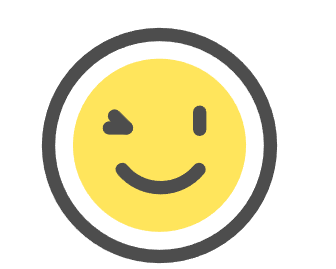
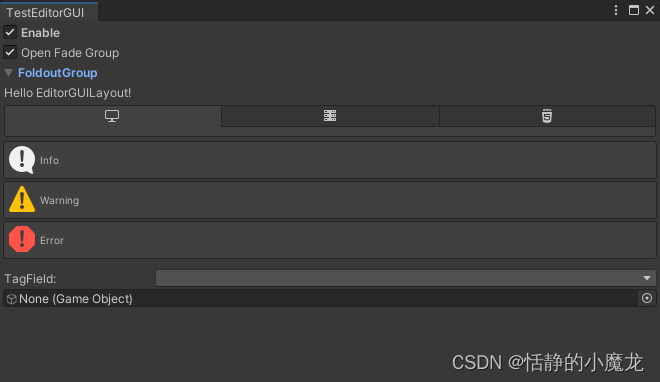

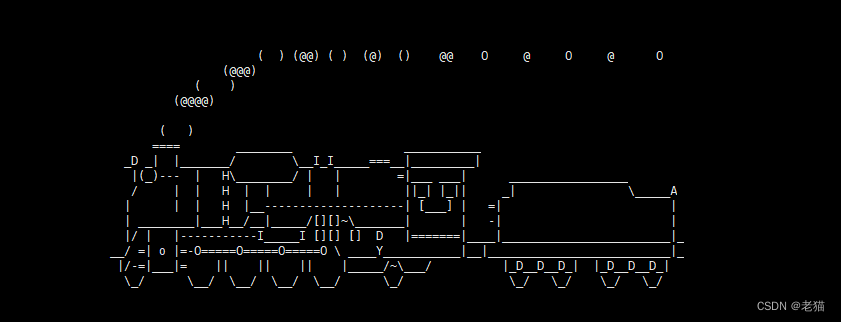
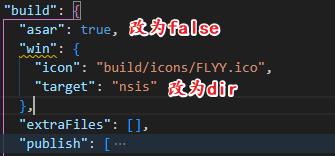

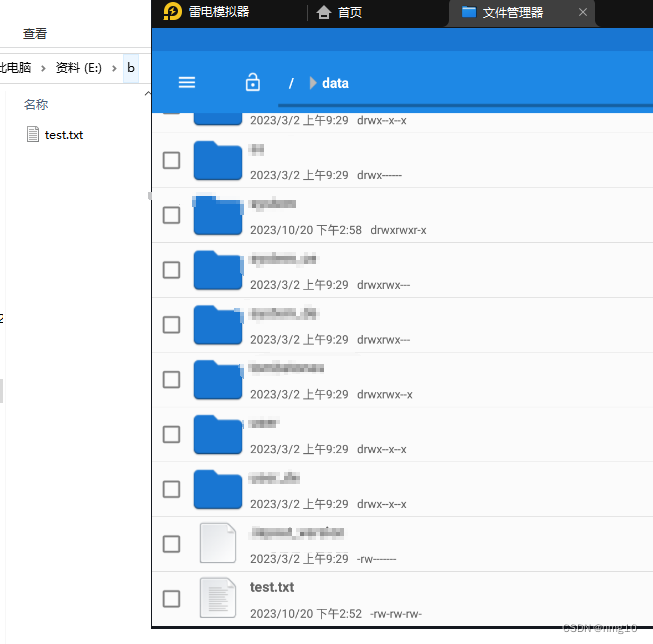
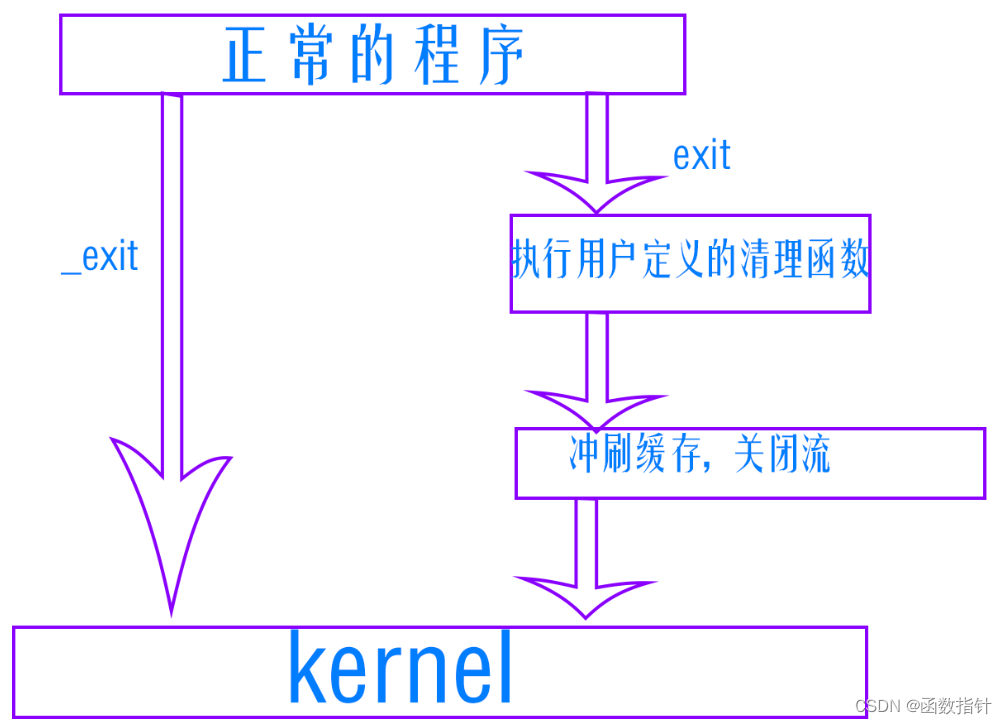

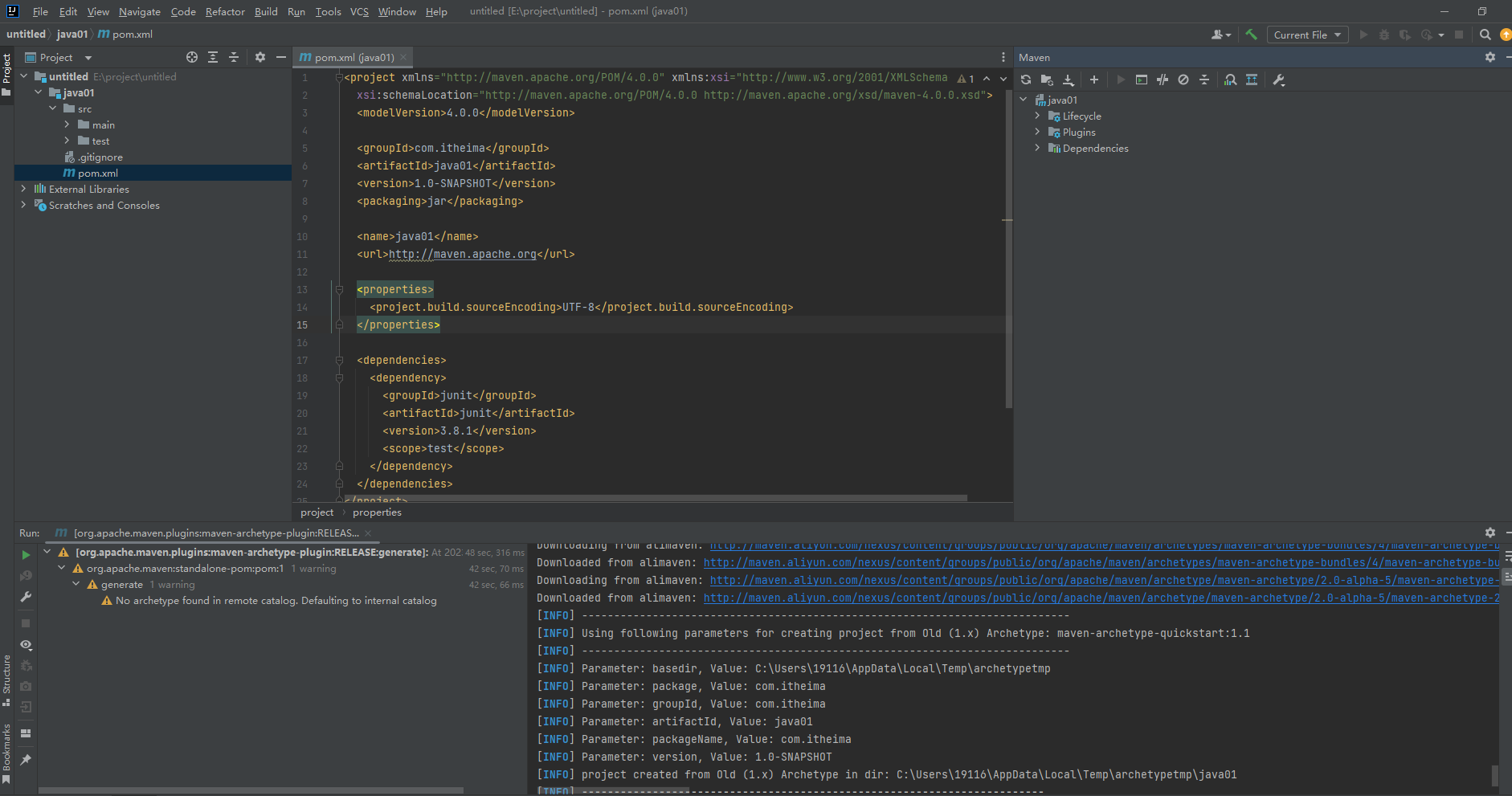
![红队专题-从零开始VC++C/S远程控制软件RAT-MFC-[4]客户端与服务端连接](https://img-blog.csdnimg.cn/fa6ebbe3fa104b0880c3065e3d1fa6a0.png)